
いい感じのデスクを目指してあれこれ頑張ったので聞いてくれ vol.1
はじめに
全国のリモートワーカーのみなさんこんにちは。
新卒として今の会社に入社してもうすぐ2年が過ぎようとしています、ますだです。
すなわち、リモートワークを始めてもうすぐ2年が過ぎようとしているところなのですが、今回その2年間の中でも一番大掛かりにデスク周りを整えようとしています。
検討事項も多いわ時間もお金もかかるわであれこれ色々頑張ったので、何を頑張ったかなどこちらのNoteに記録を残したいと思います。
本記事では完成したデスクには触れておらず、主に天板の選び方や検討事項、前準備や購入したものなどについて記載していますのでその点ご了承ください。
完成したデスクはおいおい記事に起こしていきたいと思います。
デスクのビフォーアフター
ビフォー
こちらがビフォーのデスクです。


特に大きな不満があったというわけでもないのですが、小さな不満は色々ありました。
・昇降機能がなく、少し机自体に高さがあるので足が浮いてしまう(床から天板まで71cm)
・色が少し気に食わない。もっと濃いウォルナットの色がいい。
・奥行きがかなりあるので窓が開けにくい。部屋に対して圧迫感もある。
・脚が一本折れておりそこは天板を乗せているだけなので、安全性に欠ける。
・上記に付随し、棚網も乗せているだけになっているのでちょっと危ない。
特に「脚が折れている」というのが上記の中でも不満度が高めで、人が我が家に遊びに来た時に「あ、危ないから体重かけないように気をつけてね」と一声かけるようにしているのですが、その度に「は?」みたいな顔をされていました。
「早く買い換えなよ」と色んな人から言われており、今回重い腰を上げてようやくデスクの改革に取り組んだわけです。ちなみにかなり揺れます。
アフター
完成したらこちらに写真を載せる予定です。
あれこれ頑張ったのあれこれの部分
デスク本体の検討(脚)
デスク本体、特に脚を検討するのが一番大変だったように思います。
最初は「脚が4本ともくっついていればなんでもいい」という気持ちだったのですが、棚網は必須だな、ウォルナット色の木材がいいな、値段は5万円ぐらいまでで横幅は140cm必須でできれば電動昇降してキャスターもつけられて……などと要件を挙げていくと、市販のデスクだと上記を満たすものがほぼほぼないんです。
2週間ほどありとあらゆる通販サイトを巡回しましたが、これ!というものは見つけられませんでした。
(正直なところ、予算に制限がなければ@goandoさんが出されているPREDUCTSのデスクが欲しかったのですが、流石に手が出ず断念しました。)
要件を満たす脚と天板を別途購入して合体させることで自分の理想のデスクを作ろう!と思い立ちまずは電動昇降脚から調べ始めましたが、やはりコスパや種類の豊富さなど鑑みるとフレキシスポット一強のような気がします。
利用者が多く、WebサイトやYoutubeに情報が溢れているのも良かったです。
色々調べた中で今回私が購入したのはE7というモデルです。
フレキシスポットにも幅広いモデルがあるので比較サイトなどを見ながら検討していたのですが、下記2点が決め手となりました。
①キャスターをつけたい&身長が高くないので、昇降範囲が低い方に幅広いものが良かった。(E7は58~123cm)
②モニターが2枚ある&デスク裏に色々収納を作りたかったので、耐荷重がしっかりあるものが良かった。(E7は125kg)
(フレキシスポットの場合、安いモデルは昇降範囲が71~121cmだったり69~118cmだったりします。10cmってかなりの差ですよね。)
脚のみで本体価格が57,200円、楽天お買い物マラソンでポイントがついたりクーポンが出ていたりして実質50000円だったとはいえ、もう予算に達してしまいました。
脚を購入した時点で色々とデスクについて調べ始めてから2週間ほど経過しており、感覚が狂ってしまっているのでこのまま突き進んでいきます。

また、フレキシスポットの脚の選び方に関してはいろんな人が比較記事を出してらっしゃるので、そちらを参考にすると良いと思います。
私は下記ページなどを見ていました。
デスク本体の検討(天板)
お次はデスク天板の検討についてです。
最初は楽天などECサイトで「デスク 天板のみ」などで検索していたんですが、なかなかいい感じの板に出会えませんでした。
そんな中、上記の「【FlexiSpot E7レビュー】電動式昇降デスクを購入してDIY《組み立てポイントや注意点などを紹介!》」という記事を見ていると、どうやらDIYで人気な「マルトクショップ」という木材屋さんがあることを発見。
最初はマルトクショップ内のみで色々な木材を見ていたんですが、発送まで19営業日〜49営業日かかってしまうというのを見て、もう少しいろんな木材屋さんを見てみることにしました。
最終的には、下記3つの木材屋さんで同じ条件で見積もり金額を確認し、一番安かったもくもくMarketで天板を発注しました。
もくもくMarket見積もりの条件はこんな感じ。送料も込みで27163円です。
同じような条件でマルトクショップだと30000円ぐらい、WOODMALLだと36000円ぐらいでした。

3Rという数字が増えれば増えるほど角に丸みを帯びていきます。たぶん。
今回私はゴムの集成材に着色してもらうことでウォルナット風の色にしています。
最初からウォルナットの天板を買えばいいじゃないか!という話なんですが、ウォルナットだと同じスペックで50000円ぐらいするんですよね…
おそらく、車が運転できて家にある程度のスペースがある人であれば、ホームセンターで気にいる木材を選んで好きなサイズにフリーカットしてもらって…というのが一番安いのではないでしょうか。
その場合、買ったままだと木の板!!という感じで家具感はあまりないと思うので、自分でオイル塗装をしたり面取りして角を柔らかくしたりの工程が必要になるんじゃないかと思います。安く済ませたい方は調べてみてください!
また、今回木材を選んだ基準は2つ、①値段(なるべく安いもの)②硬さです。
値段といっても木材の値段相場なんて知らなかったので、WOODMALLのHPでひたすらいろんな木材をクリックしまくって単価を確認するというのをやっていました。
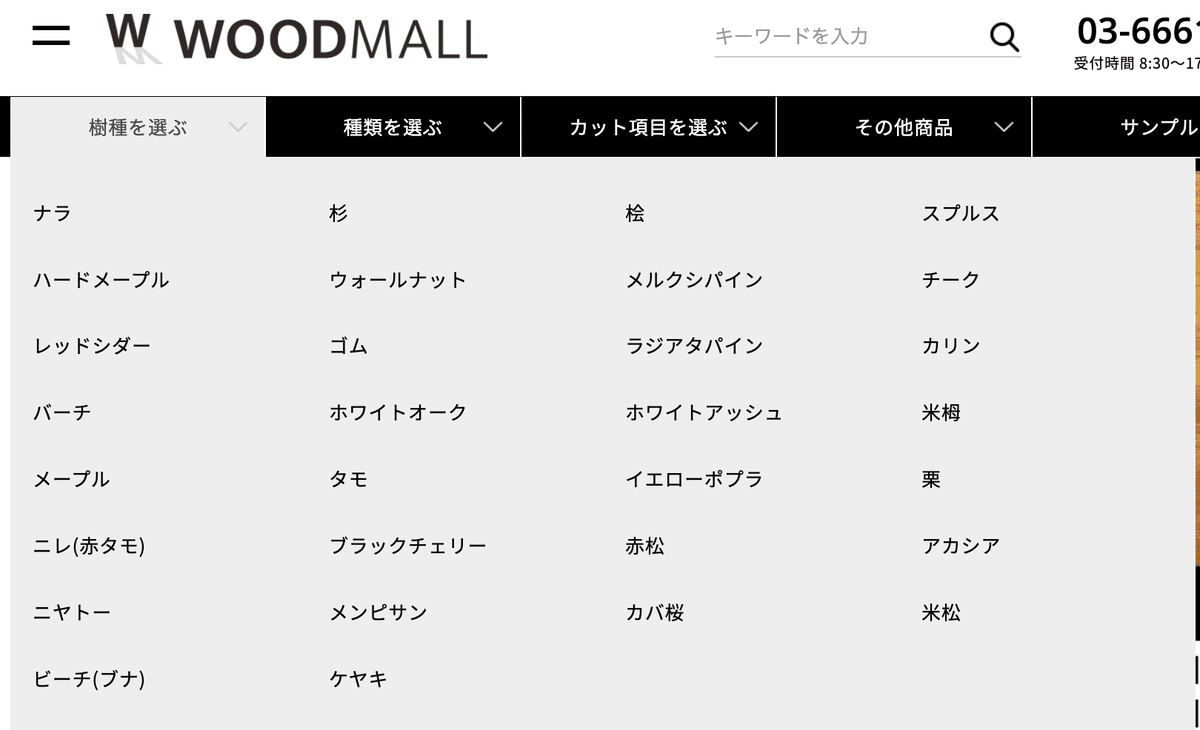


(見る感じ最安だった気がする)
集成材か無垢材かという話もありますが、私は特にこだわりがなかったので総合的に一番安かったゴムの集成材を選んでいます。
また、木材の硬さはマルトクショップの下記ページを参考にしていました。
(ちなみにこのサイトにも価格チャートは載っています)
硬いと扱いづらい&あんまり柔らかいと些細なことで天板に傷が入ってしまっても嫌なので、難易度中のグループから選びたいなと思っていました。
結果として値段的にも硬さ的にもゴムがベストだったという感じです。
付属品の検討
ようやく天板を注文したところで、どうせ届くまで2週間ほどかかるのでその間にデスク裏をどうするか、ケーブルをどう取り回すかの検討をしていきます。
デスク裏に色々と取り付けるにあたって、というかフレキシスポットの脚を天板に取り付けるにあたって電動ドライバーが必要なことに気づきましたので、まずそちらを購入します。
ドライバーにも軽量なものからパワーが出るもの、コードレスタイプなど様々な種類があるようでしたが、こちらの記事に「DIYで、木材に穴を開けてからねじを締め付けるなら、10.8Vで14N・m程度のドリルドライバーを選ぶといいでしょう。」という記載があったので、楽天で「電動ドライバー 14N・m」などと検索しながら適当に購入しました。
また、天板にネジを刺すには下穴を開ける必要があるのですが、その下穴処理に必要なドリルビットが最初から数種類付属しているのも良かったです。
あとはケーブルトレーや小物置きスペースなどを購入していきます。
普段ガジェットを買うときはAmazonを使いますが、なるべくポイントアップをつけた状態でフレキシスポットの脚を買いたかったので、今回は楽天で購入したものが多いです。
ケーブルトレーに関しては探してみるとネジ式よりクランプ式の方が多く、ネジ式は意外と選択肢が少なかったように感じます。値段、色、サイズなどいい感じだったのでフレキシスポットのケーブルトレーを購入しました。
あとはちょっとした小物やPCなどを置く引き出しとして、みんな大好きtowerのテーブル下ラックも購入。
そして、今使っているケーブルタップが色が白いのが不満だったり1つ壊れてコンセントが差せなかったりしたのでこの機会に新調しました。
そしてフレキシスポット純正のキャスター。
3300円という値段はキャスターにしては高く感じますが、純正品という安心感が欲しかったのでこちらにしました。
ついでに前から欲しかった段ボールカッター。
こちらもTowerの収納。
本来は洗面所で使うもののようですが、デスクにぶら下げてNintendoSwitchを収納しようと思っています。
世の中に転がってるデスク下Switch収納のハックってものすごく少ないことに今回気づいたので、これがいい感じだったらいろんな人に激推ししたいです。
(正直クランプ式でなくネジ式が良かったですがそこは妥協しました。)
上記は替えが効かないので楽天やAmazonなどECサイトで既製品を購入しましたが、基本安く済ませたいと思っているので百均も活用していきます。


(ラッカースプレーはダイソーでした。)
写真に写ってないものもありますが、だいたいこんな感じです。
基本的には、下記の流れでどこで何を買うか考えていました。
①デスク下に何を収納したいか、どのあたりに収納できたら使いやすいか考える
②「デスク下 〇〇 収納 100均」「デスク裏 DIY」などで検索してブログ記事やYoutubeを漁ってアイデアを集める。
③ネットで既製品を探したり、100均の店舗をぐるぐる巡回しながらどうやったら使いやすくて安く収まるか考える。
特にデスク裏DIYの記事を読んでいると、上記セリア購入品の写真に写っている「アイアンバー」が非常にメジャーな存在のように思います。本当は壁に取りつけてタオル掛けにしたりするやつですね。
私もアイアンバーを目当てに大型ダイソー2店舗、中型セリア1店舗を回りました。
ダイソーには1種類しか展開がなくサイズも微妙だったのですが、セリアにはやたらたくさんのアイアンバーがあったのでアイアンバーが欲しい時は大型のダイソーよりも中型のセリアに行くことをおすすめします!
何をどこにつけるかの検討
色々と付属品を買い揃えすぐにでもDIYに取り掛かりたいところですが、私の頼んだゴム集成材は発注から届くまで2週間ほどかかります。
その間DIY熱を持て余しているので、デスク下で何をどこに取り付けるか簡単な図を作ってイメージを具体化していくことにしました。
まずはエクセルでざっくり方眼紙的なものを作ります。
1マス1cmの気持ちで天板サイズの140×65に合わせています。

上記をスクショしてipadに送信したら、適当に描画のできるアプリに取り込みます。
今回はフリーボードというApple純正のアプリに貼り付けました。
そしたらあとはECサイトの製品仕様を確認したり、実際家に届いた製品現物の寸法をメジャーで測ったりしながら画像にどんどん書き込んでいきます。
どの辺にどの収納があったら使いやすいか、自分の足と干渉しないかなど確かめながらちまちま記入しました。
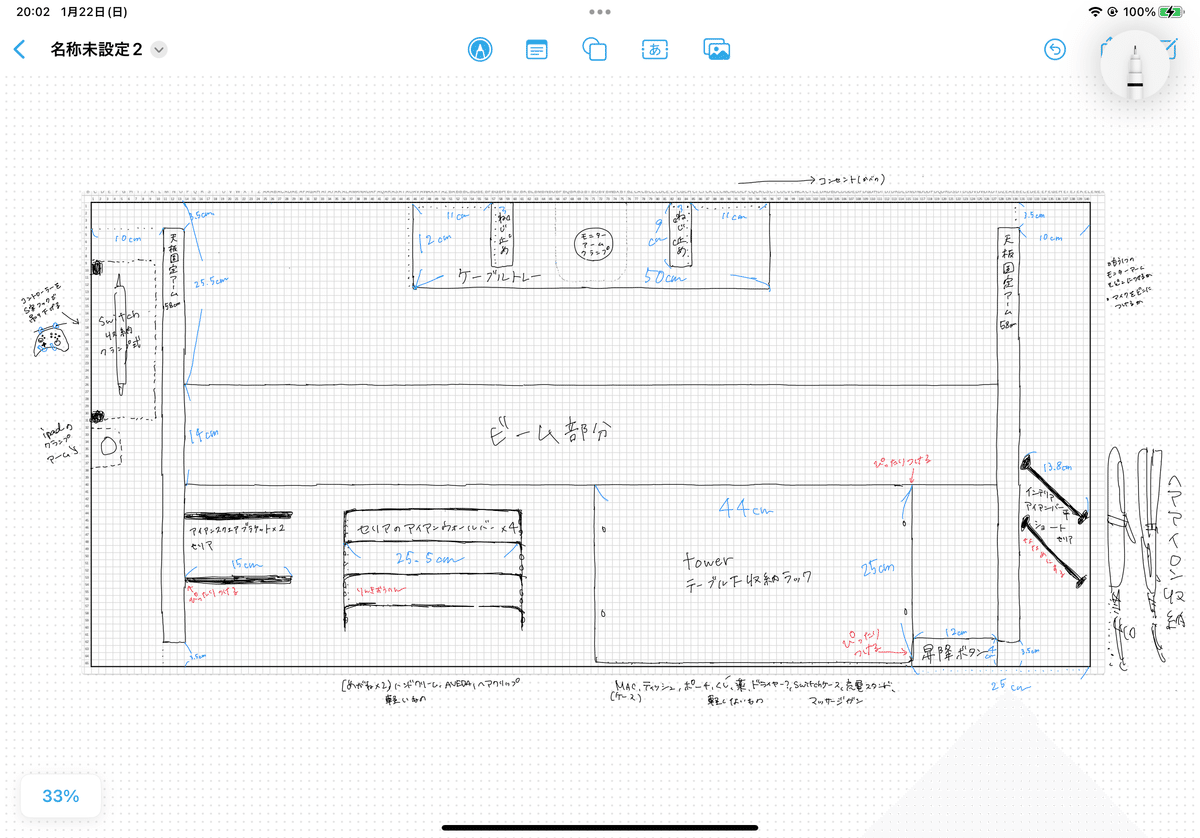
今回、天板の両端を何cm開けるかでかなり悩んで10cmにしています。
おそらく本来は0cmに近ければ近いほどいいんだと思いますが、そうすると机を設置するときに必要な床面積が増えたり、クランプのアームが挟めなかったりと色々な弊害が生まれます。
私としてはヘアアイロンを収納するアイアンバーの横幅、15cmに合わせたかったんですが机の安定性や将来的な天板の反りを考えると流石に15cmは開けすぎかな…と思って、アイアンバーを斜めに配置してギリギリヘアアイロン2本が収納できる10cmに落ち着きました。
ちなみにいろんな人のフレキシスポット組み立てブログをみると3~7cmぐらいにしている人が多い印象です。
私は自己責任で広めの10cmにしています!
正直こんな設計図的なものを書き起こさなくても作業には問題ないだろうとは思いますが、有り余るDIY熱が収まりきらなかったのとこういうちまちました作業が好きなので今回図を作ってみました。
あわよくば本作業の時に効率よく進められたらいいな〜と思っています。
おわりに
今回はデスク環境を整える、その第一段階について記事を作成しました。
まだ完成したデスク現物がないので写真等は載せられていないのですが、天板の選び方や購入したものなど、より良いデスク環境を模索する皆さんの参考になると幸いです。
天板が届いてデスクが完成したらそちらも記事にしていきたいと思いますので、ご興味がある方はまた読んでいただけると嬉しいです。
ここまで読んでくださり、ありがとうございました!
おまけ
今回デスクを買い替えるにあたって部屋も模様替えする予定なんですが、それに向けて色々小物類を整えているのでその話も残しておきたいと思います。
まずはWifiルーターの置き場。

今まではこんな感じでパンチングボードを壁に立てかけて、そこにつけたジョイントパーツの上に色々置いていました。
このパンチングボード上に色々取り付けているのは別にいいんですが、壁に立てかけているというのが非常に気に食わない。ここの裏にやけに埃が溜まるんです。
なんとかして浮かせたいな…と思って色々調べ、ちょうどいいものを見つけました。
端的にいうと、壁にパンチングボードを取り付けられる止め具です。しかも画鋲サイズの穴のみでネジ穴なし!早速こちらを購入してみました。
取り付け位置を確認して壁にピンを4本押し込んでいきます。


ていうかこのピン、取り付けたはいいけど抜く時はどうやって抜くんだ…?
最初は耐荷重に余裕を持たせるために2袋分、8個つける予定でしたが取り外す時のことを考えると怖くなってきたので4個にしておきます。
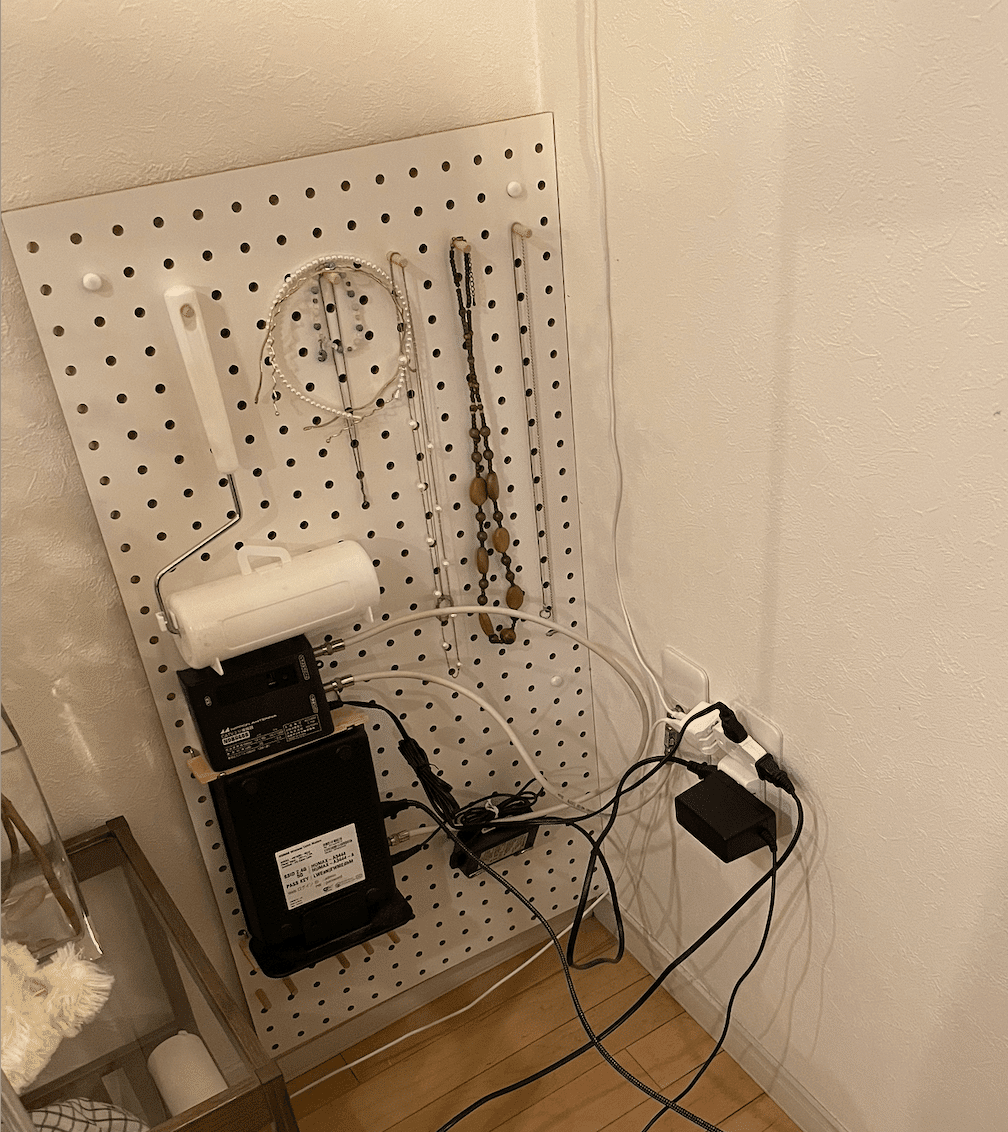
とりあえずこんな感じで浮かすことはできたので良しとしましょう。
配線のごにゃごにゃは机を置いてから整えるのでしばらくはこのまま過ごします。
続いてゲーミングPCを置いている台の話です。
2022年9月ににゲーミングPCを購入し、楽天で購入したすのこキャスターの上に置いていました。
サイズがいい感じだったのと、ガジェットメーカーのものはやたら高いか極端に安っぽいかで気にいるものがなかったんです。
しかしこれにも不満が一つだけありました。そう、色です。
部屋の家具をウォルナット色で統一している自分としては、このナチュラルなヒノキカラーが受け入れがたかったのです。

今回セリアでウォルナット色の水性ニスを買ったのでそれで着色していきます。
どれぐらい必要だったのかわからなかったのでとりあえず2瓶購入。
まず1瓶まるまるプラコップにあけました。これをハケでガシガシ塗っていきます。


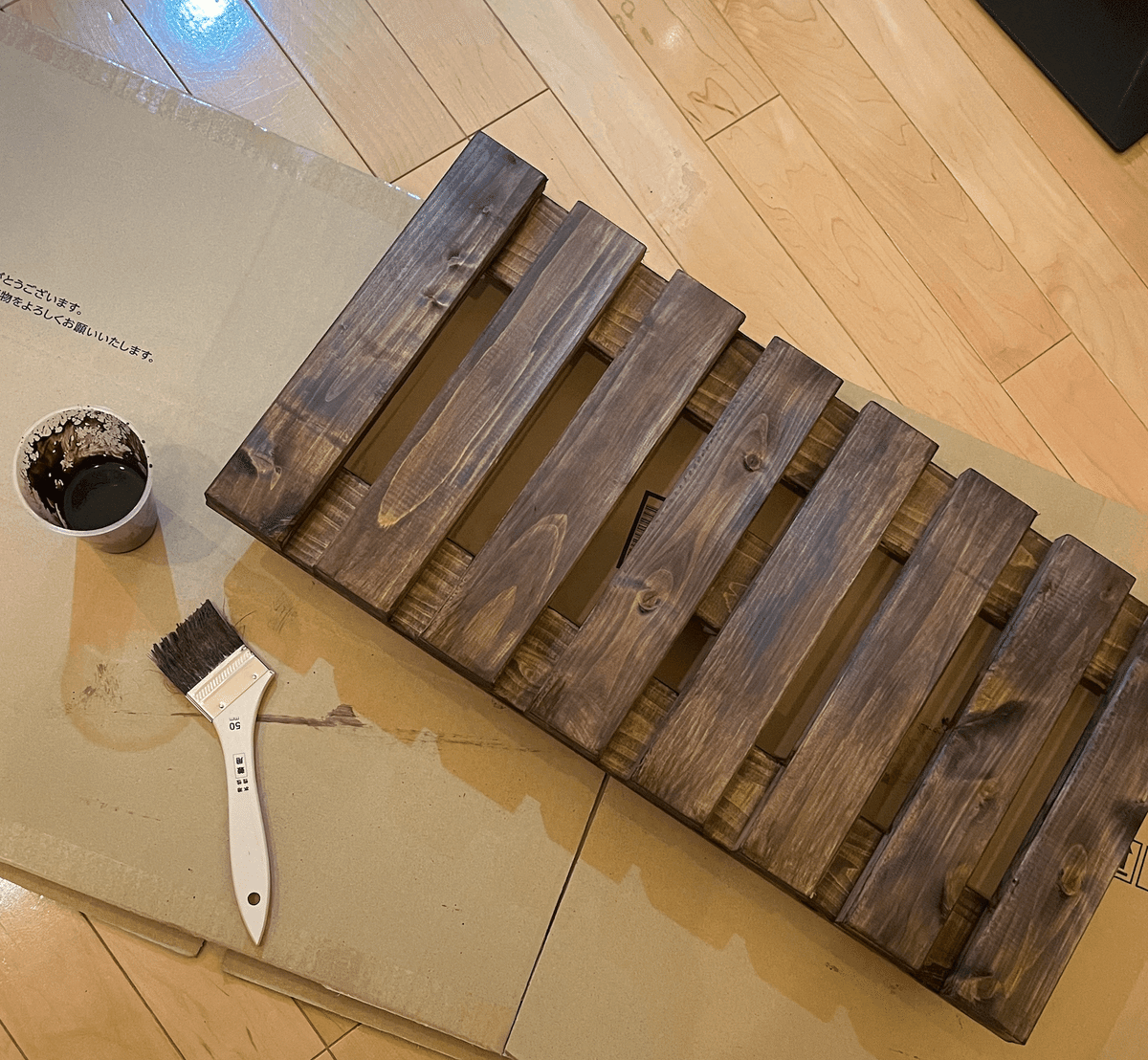

ニスを死ぬほど余らせつつ、出来は非常に良いので満足しています!
3つ目はクランプアームの下に取り付けるパネルっぽいものを作った話です。
クランプ式のアームあるあるかもしれないのですが、木材の机に長期間挟んでおくとそこだけ色が変色したり、凹んで傷がついてしまったりするんですよね。

一応「モニターアーム補強プレート」という名前で世の中に既製品が出ており、1つ1600円ほど。高くはないですが、私は3つ購入する必要があるので4800円と思うとなんだか気が進まず、セリアをぐるぐる回りながら代用できるものがないか探してみました。
そこで購入したのがこちら。いい感じの色の木の板と簡易ノコギリのようなものです。

モニターアームのサイズに合わせてガイド線をつけて、ノコギリで切っていきます。余談ですが我が家には鉛筆がなかったので一番鉛筆に近いと思われたフリクションでガイド線をひいています。
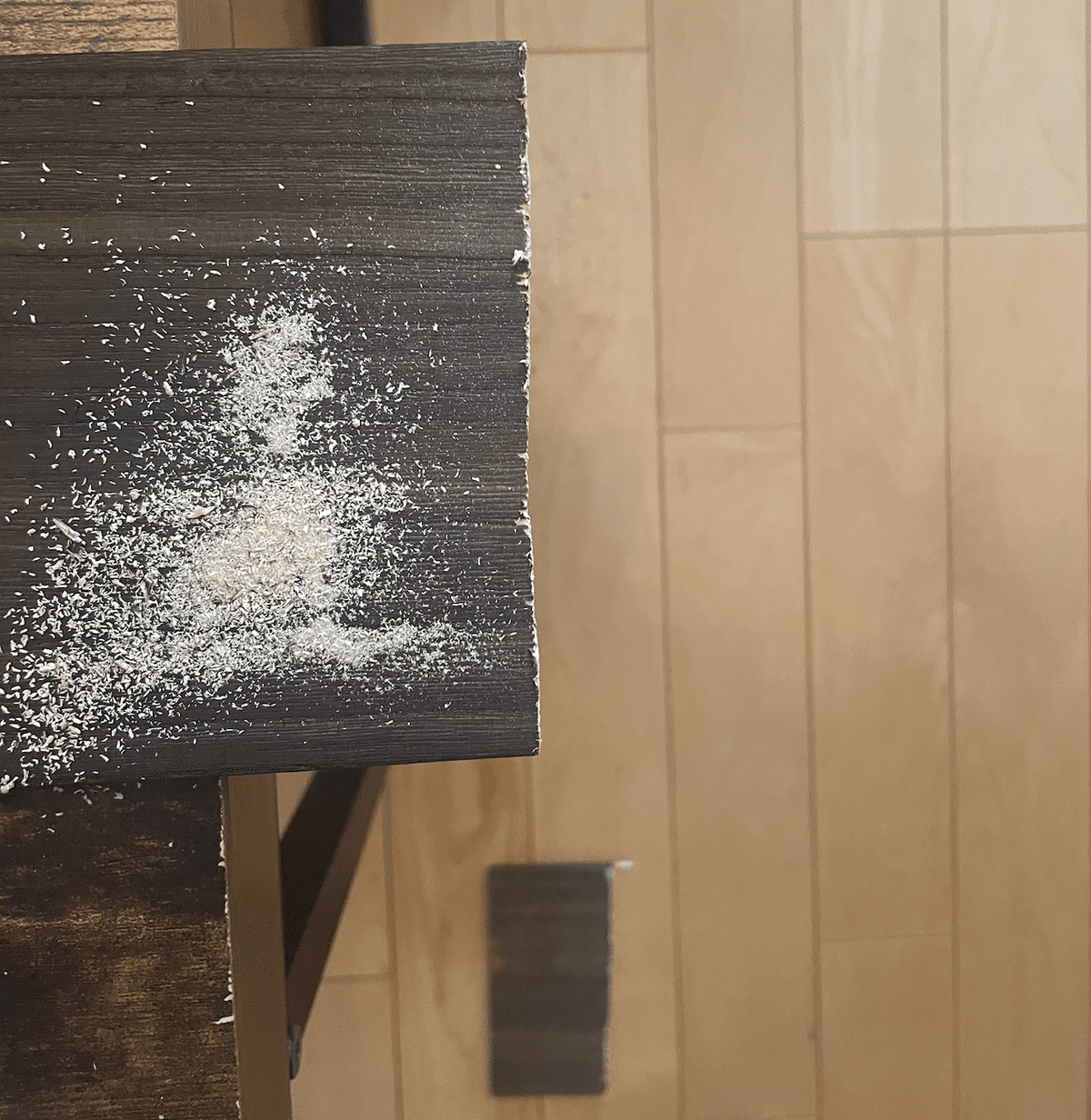
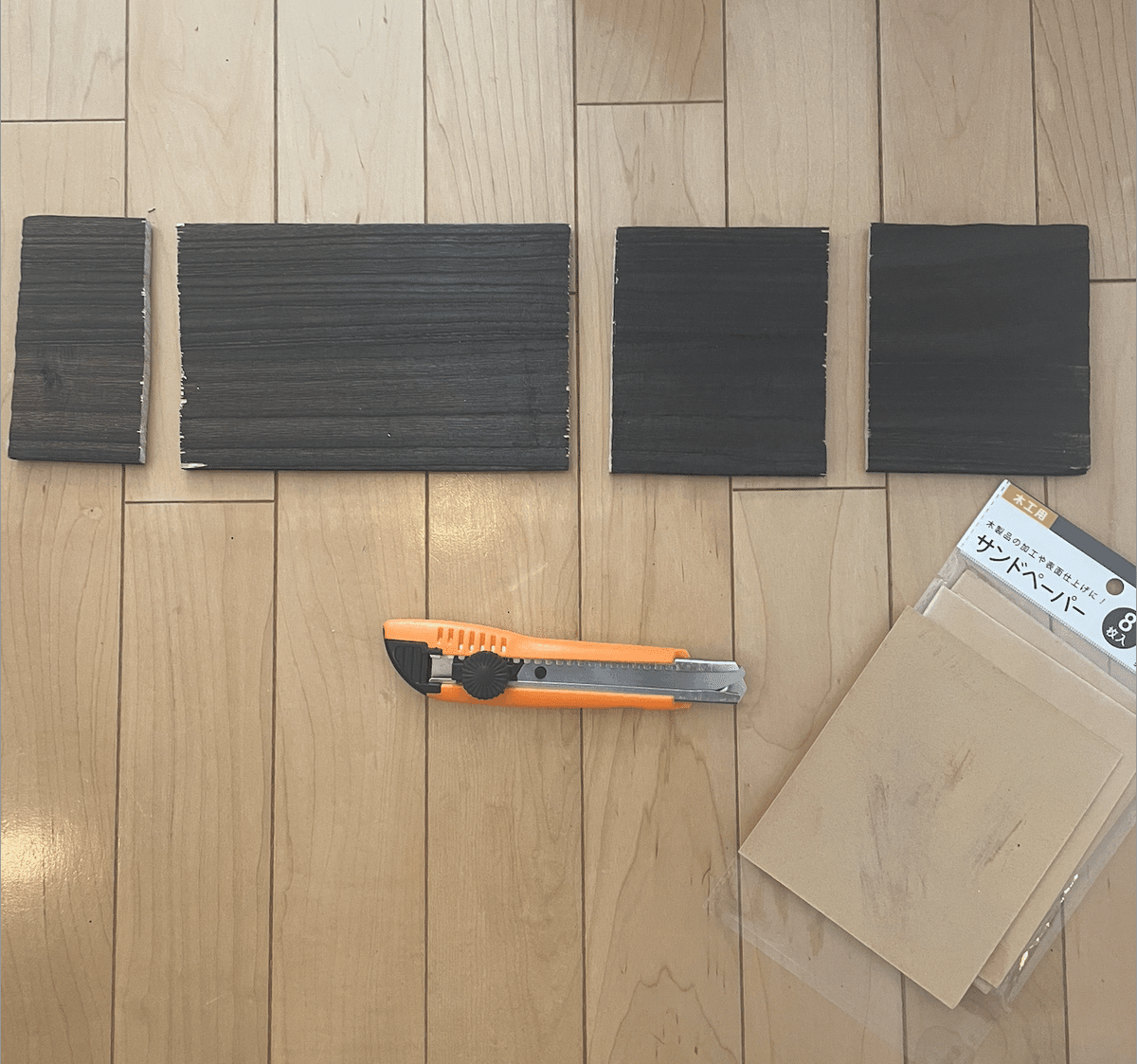
3つ分カットし終えたら、サンドペーパーで木のケバケバを落として、断面が白っぽい色で気に食わないので水性ニスで着色し終えて完成です!
実際使ってみてどんな感じになるのかはまだわからないのですが、とりあえず安く済んだので満足です。
最後はiPadのアームのお話。
我が家のガジェットはできる限り黒で統一しています。
それはデスクに取り付けるモニターなどのアームもそうなのですが、世の中に出回っているiPad用のアームは少ないのであまり選択の自由がありません。
以前はクランプ部分も黒いアームを使っていたのですが、稼働部のプラスチックがちゃちくてすぐに壊れてしまい、現在のアームに買い替えました。
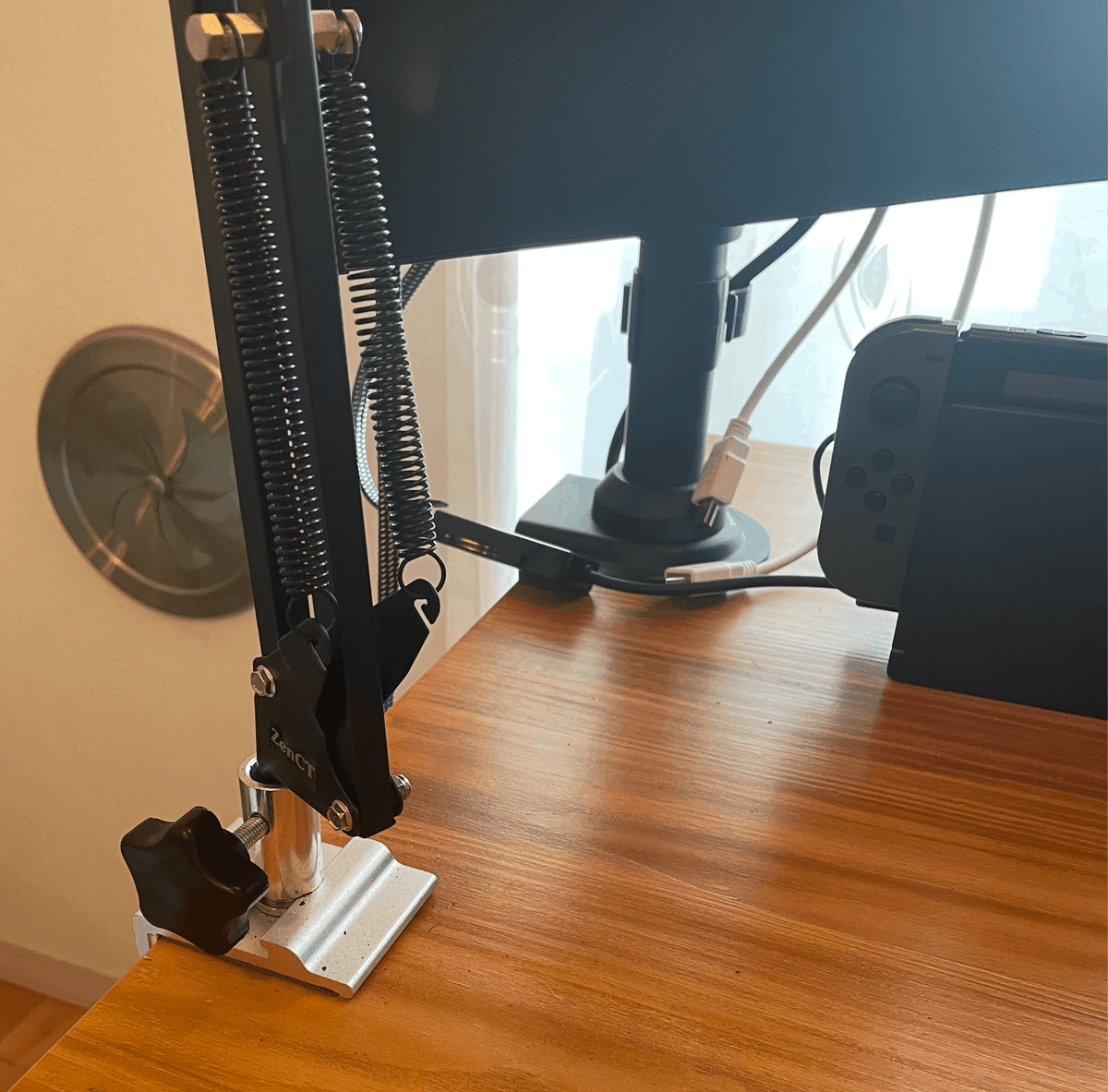
非常に気に食わないですね。
今回、DAISOでラッカースプレーを購入したので、この嫌な白光りをマットな黒に塗装してやろうと思います。
調べた感じというかこの缶にも書いてあるんですが、こういった塗装の作業は基本的に外で行わなきゃいけないそうです。
私は今回なんとなく外に出たくなかったので、キッチンのシンクに大きめの段ボールをはめ込んで換気扇をガンガンに回しながらそこで作業することにしました。危険だと思うので、真似するとしても自己責任でお願いします。というか真似しないほうがいいと思います。
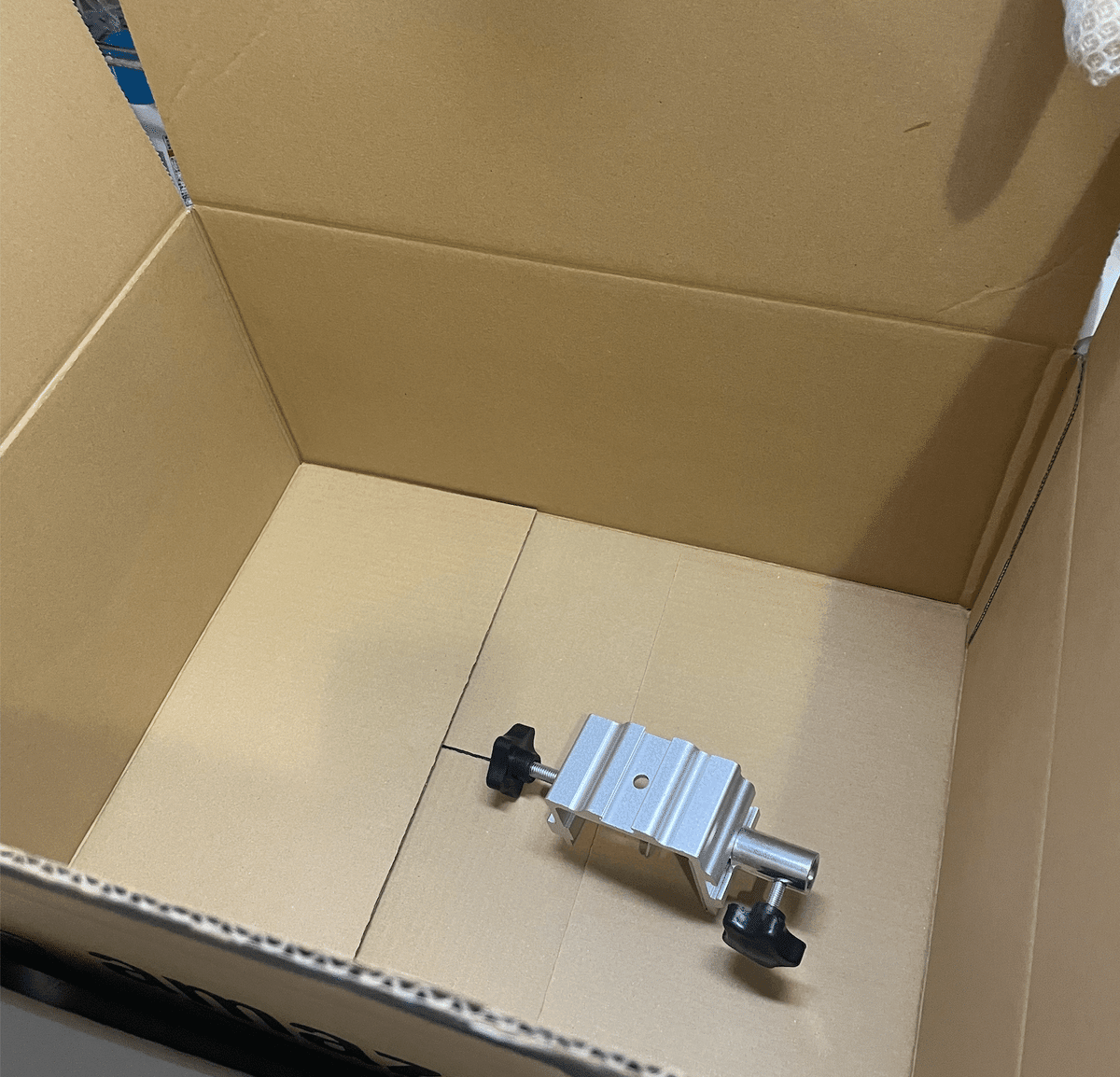
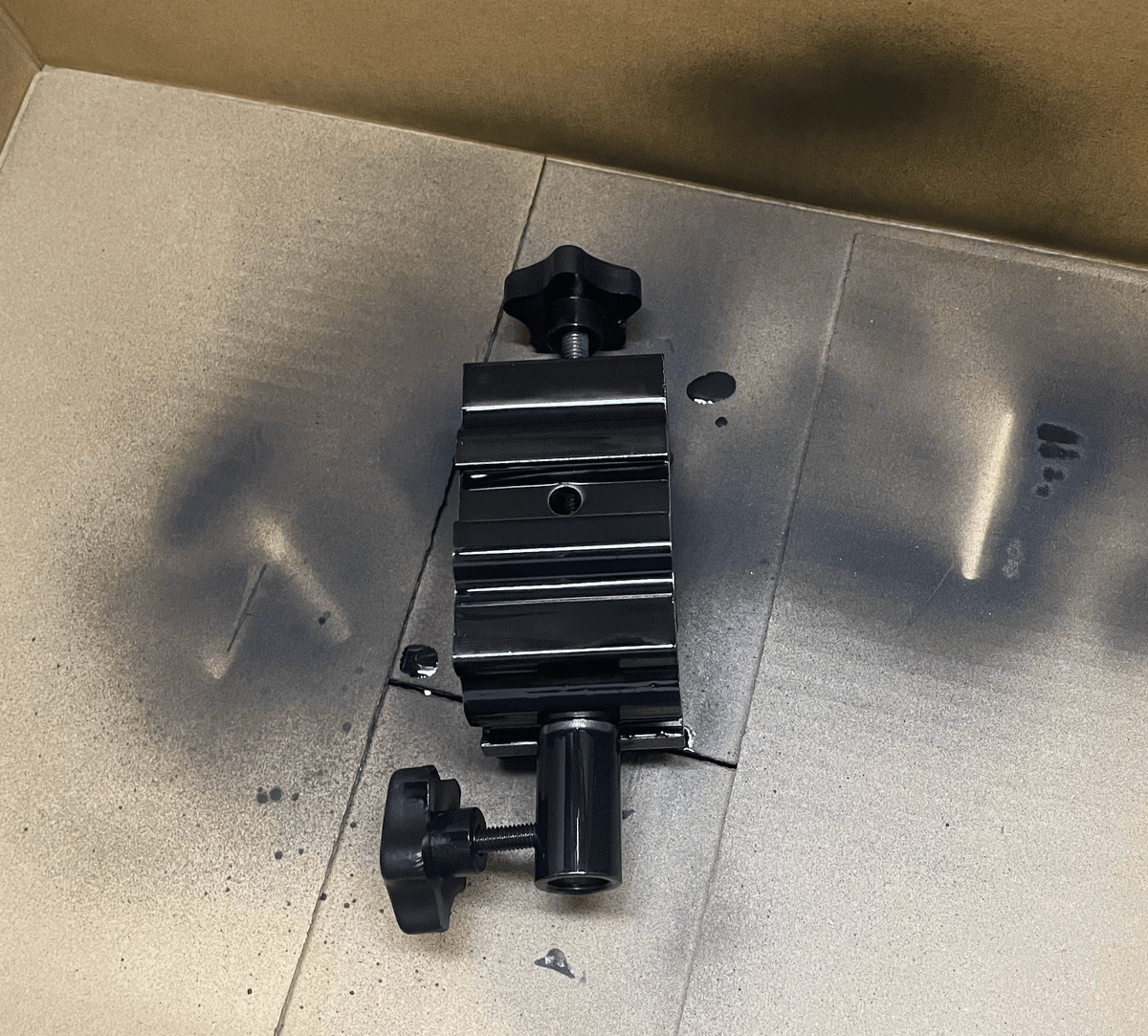


写真だと伝わりにくいかもしれないのですが、あまりにも綺麗に仕上がってびっくりしました。
1回だと塗りきれない面ができるので、1回塗って2時間乾かしてを3回やってこんな感じになりました。(ちなみにその間ずっと換気扇を強で回し続けていますし、コンロの火も12時間ほどあけてから使いました。正直最初から外でやればよかったと後悔しました。)
間近で見ると気泡などもあるんですが、そんなに近い距離でアームを見つめることはないので良しとします。
今まで、サイズや価格はベストだけどなんか色だけ気に食わないという製品にもどかしさを覚えていたのですが、気に食わないなら塗っちゃえばいいじゃん!という気づきを得たのも非常によかったです。
というわけで、色々とデスク周辺の小物を整えた話でした。
長く拙い文章でしたが、ここまで読んでくださり本当にありがとうございました!
